Xshell使用:ln -s命令创建符号链接教程
xshell命令 ln -s
作者:IIS7AI 时间:2025-02-06 13:32
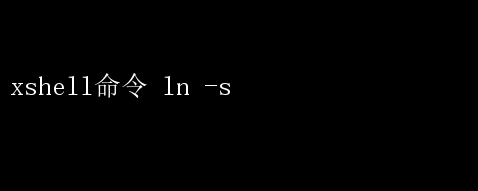
Xshell命令之ln -s:符号链接的创建与管理 在Linux和Unix系统中,文件和目录的管理是至关重要的
其中,创建符号链接(也称为软链接)是一项非常实用的技能,它允许用户在不复制实际文件内容的情况下,通过一个简短的路径或别名来访问文件或目录
而实现这一功能的强大工具就是`ln`命令,特别是其`-s`选项,用于创建符号链接
本文将深入探讨在Xshell这一流行的SSH客户端中,如何使用`ln -s`命令来创建和管理符号链接,以及这一命令在实际应用中的广泛价值和注意事项
一、Xshell与`ln -s`命令简介 Xshell是一款功能强大的SSH客户端软件,它支持SSH1、SSH2协议,以及多种终端仿真模式,为远程登录和管理Linux/Unix服务器提供了极大的便利
通过Xshell,用户可以像操作本地计算机一样,轻松地管理远程服务器上的文件和目录
`ln`命令是Linux/Unix系统中用于创建链接的命令
默认情况下,`ln`命令会创建一个硬链接,即指向同一个inode(索引节点)的多个文件名
然而,当使用`-s`选项时,`ln`命令将创建一个符号链接,这是一个特殊的文件类型,它包含了目标文件或目录的路径名,而不是直接指向inode
这意味着符号链接更像是一个“快捷方式”,它指向另一个文件或目录的位置
二、`ln -s`命令的基本用法 在Xshell中,使用`ln -s`命令创建符号链接的基本语法如下: ln -s 【目标文件或目录】 【符号链接名】 - 目标文件或目录:这是你想要创建符号链接所指向的实际文件或目录
- 符号链接名:这是你想要创建的符号链接的文件名或路径
例如,假设你有一个名为`myfile.txt`的文件位于`/home/user/documents/`目录下,你想要在`/home/user/desktop/`目录下创建一个指向该文件的符号链接,你可以执行以下命令: ln -s /home/user/documents/myfile.txt /home/user/desktop/myfile_link.txt 执行后,在`/home/user/desktop/`目录下会出现一个名为`myfile_link.txt`的符号链接,它指向`/home/user/documents/myfile.txt`
三、`ln -s`命令的高级用法 除了基本用法外,`ln -s`命令还支持一些高级选项和用法,这些功能使得符号链接的管理更加灵活和强大
1. 创建目录的符号链接 `ln -s`命令同样可以用于创建目录的符号链接
例如,假设你有一个名为`myproject`的目录位于`/home/user/projects/`目录下,你想要在`/home/user/shortcuts/`目录下创建一个指向该目录的符号链接,你可以执行以下命令: ln -s /home/user/projects/myproject /home/user/shortcuts/myproject_link 执行后,在`/home/user/shortcuts/`目录下会出现一个名为`myproject_link`的符号链接,它指向`/home/user/projects/myproject`目录
2. 覆盖已存在的符号链接 如果目标位置的符号链接已经存在,默认情况下,`ln -s`命令会报错并提示文件已存在
如果你想要覆盖已存在的符号链接,可以使用`-f`(force)选项
例如: ln -sf /new/target/path /existing/symlink/path 这将强制覆盖`/existing/symlink/path`处的现有符号链接,使其指向`/new/target/path`
3. 相对路径与绝对路径 在创建符号链接时,你可以使用相对路径或绝对路径
相对路径是相对于当前工作目录或符号链接所在目录的路径,而绝对路径是从根目录开始的完整路径
使用相对路径创建的符号链接更易于移植,因为它们不依赖于特定的文件系统布局
然而,在某些情况下,使用绝对路径可能更为方便和直观
例如,假设你当前位于`/home/user/documents/`目录下,你想要在当前目录下创建一个指向`../downloads/myfile.zip`的符号链接,你可以使用相对路径: ln -s ../downloads/myfile.zip myfile_link.zip 或者,你也可以使用绝对路径: ln -s /home/user/downloads/myfile.zip /home/user/documents/myfile_link.zip 四、`ln -s`命令在实际应用中的价值 `ln -s`命令在实际应用中具有广泛的价值,特别是在以下几个方面: 1.简化文件访问:通过创建符号链接,用户可以创建一个简短的路径或别名来访问位于不同位置的文件或目录,从而简化文件访问过程
2.软件安装和管理:在Linux/Unix系统中,许多软件在安装过程中会创建符号链接,以便用户可以通过简单的命令来启动软件
此外,符号链接还常用于版本控制和软件升级过程中,以确保旧版本的软件可以被安全地替换为新版本
3.系统备份和恢复:在进行系统备份时,可以使用符号链接来指向关键的系统文件和目录,以便在需要时快速恢复
此外,符号链接还可以用于创建系统的快照或镜像,以便在出现问题时进行回滚
4.跨文件系统访问:在某些情况下,用户可能需要在不同的文件系统之间访问文件
由于硬链接无法跨文件系统创建,因此符号链接成为了一种理想的选择
5.增强安全性和隐私性:通过创建符号链接,用户可以将敏感文件或目录隐藏在不显眼的位置,并通过一个不引人注目的名称来访问它们
这在一定程度上增强了文件的安全性和隐私性
五、使用`ln -s`命令时的注意事项 尽管`ln -s`命令非常强大和灵活,但在使用过程中还是需要注意以下几点: 1.权限问题:在创建符号链接时,用户需要具有目标文件或目录以及符号链接所在目录的写权限
如果权限不足,`ln -s`命令将失败
2.符号链接的循环引用:避免创建指向自身的符号链接或形成循环引用的符号链接链
这可能导致文件系统混乱或系统崩溃
3.符号链接的删除:删除符号链接时,仅删除了链接本身,而不影响目标文件或目录
因此,在删除符号链接之前,请确保你了解它的指向和目标
4.文件系统兼容性:虽然大多数现代文件系统都支持符号链接,但某些旧的文件系统或特定的存储介质可能不支持或有限制
在使用`ln -s`命令之前,请确保你的文件系统支持符号链接
5.命令语法和选项:不同的Linux/Unix发行版可能在`ln`命令的语法和选项上有所差异
因此,在使用`ln -s`命令之前,请查阅你的系统文档或手册页以了解具体的语法和选项
六、结论 `ln -s`命令是Linux/Unix系统中一个非常实用且强大的工具,它允许用户创建符号链接来简化文件访问、管理软件安装和升级、进行系统备份和恢复等操作
在Xshell这一流行的SSH客户端中,使用`ln -s`命令可以更加高效和方便地管理远程服务器上的文件和目录
然而,在使用过程中还是需要注意权限问题、避免循环引用、正确删除符号链接以及确保文件系统兼容性等事项
通过熟练掌握`ln -s`命令的用法和注意事项,用户可以更加高效地管理和利用Linux/Unix系统中的文件和目录资源
- 上一篇:Linux驱动基石:构建高效内核的秘诀
- 下一篇:Linux FTP命令注释详解指南